8 façons de transférer des fichiers d'un PC à Android - vous allez les apprécier
Apr 22, 2025 • Déposé à: Gestion des Données du Téléphone •Des solutions éprouvées
Vous avez besoin de transférer des fichiers de votre PC vers Android ? Eh bien, la bonne nouvelle est qu'il y a beaucoup d'options à votre disposition et, heureusement, vous ne devez pas perdre de temps à expérimenter différentes méthodes. En effet, nous avons fourni un guide détaillé sur la façon de transférer des fichiers de PC à Android en utilisant Bluetooth, des logiciels tiers, le Wi-Fi et des plateformes basées sur le cloud.
Ainsi, lisez cet article et sélectionnez la meilleure méthode de transfert de fichiers possible pour votre appareil Android.
- Partie 1 : Comment transférer des fichiers du PC vers Android par copier-coller ?
- Partie 2 : Comment transférer des fichiers du PC vers Android avec Dr.Fone ?
- Partie 3 : Comment transférer des fichiers du PC vers Android en utilisant le Wi-Fi ?
- Partie 4 : Comment transférer des fichiers du PC vers Android en utilisant Bluetooth ?
- Partie 5 : Les 3 meilleures applications pour transférer des fichiers de PC vers Android
Partie 1 : Comment transférer des fichiers du PC vers Android par copier-coller ?
La méthode la plus simple pour transférer des fichiers du PC vers Android est de copier et coller des fichiers. Pour savoir comment transférer des fichiers du PC vers Android, il vous suffit de suivre les étapes suivantes :
Étape 1 – Tout d'abord, branchez votre appareil Android au PC via un périphérique USB.
Étape 2 – Attendez que l'ordinateur lise l'appareil.
Étape 3 - Un programme appelé File Explorer ouvrira tous les fichiers de votre appareil. Ensuite, il vous suffit de vous rendre dans le dossier "Disque dur" de votre PC et de sélectionner les fichiers que vous souhaitez transférer vers votre appareil Android.
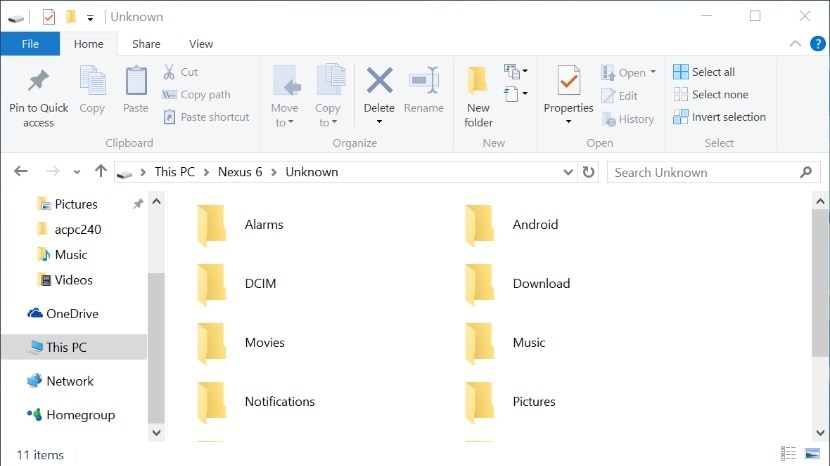
Étape 4 – Il s'agit maintenant de copier-coller des vidéos, des chansons et des images du PC vers l'appareil Android en choisissant ou en créant le dossier souhaité sur votre appareil Android.
Le copier-coller est la technique la plus simple pour les utilisateurs car vous n'avez pas besoin de logiciel tiers pour effectuer la transaction et vous n'avez pas non plus besoin d'avoir de bonnes connaissances en informatique.
Cependant, elle présente aussi quelques inconvénients.
- Cette méthode ne fonctionne qu'avec certains types de fichiers comme les photos et les vidéos.
- D'autres types de données, comme les messages, les contacts et les messages de médias sociaux, ne peuvent pas être transférés par cette méthode.
- Il se peut que tous les fichiers de votre PC ne soient pas compatibles avec l'appareil Android.
- En outre, le processus de copier-coller peut vous faire perdre beaucoup de temps si vous avez un grand volume de contenu.
Partie 2 : Comment transférer des fichiers du PC vers Android avec Dr.Fone ?
Dr.Fone est un logiciel tiers spécialement conçu pour faciliter le transfert de fichiers entre différents appareils. Il est livré avec plusieurs modules dont Dr.Fone - Phone Manager (Android) qui permet de transférer des types de fichiers sur tous les appareils, y compris les appareils iOS/Android. Dr.Fone est une solution supérieure aux autres méthodes car vous pouvez transférer différents types de fichiers tels que des messages texte, des contacts, des podcasts, des ebooks et bien plus encore. En outre, les appareils Android existent en différents formats et versions. Toutes ces versions ne sont pas compatibles avec votre PC. Cependant, la compatibilité n'est pas un problème lorsque vous utilisez Dr.Fone - Phone Manager (Android). Le logiciel est compatible avec plus de 6000 appareils. Dr.Fone - Phone Manager est également avantageux car la transaction peut être effectuée en un seul clic.

Dr.Fone - Phone Manager (Android)
Solution unique pour transférer des fichiers de PC à Android
- Transférez, gérez, exportez/importez votre musique, vos photos, vos vidéos, vos contacts, vos SMS, vos applications, etc.
- Sauvegardez votre musique, vos photos, vos vidéos, vos contacts, vos SMS, vos applications, etc. sur votre ordinateur et restaurez-les facilement.
- Transférez iTunes vers Android (vice versa).
- Entièrement compatible avec plus de 3000 appareils Android (Android 2.2 - Android 10.0) de Samsung, LG, HTC, Huawei, Motorola, Sony, etc.
- Entièrement compatible avec Windows 10 et Mac 10.15.
Vous voulez utiliser Dr.Fone - Phone Manager (Android) pour transférer des fichiers de PC à Android ? Eh bien, la première chose que vous devez faire est de télécharger et d'installer Dr.Fone - Phone Manager (Android). Ensuite, suivez les étapes décrites ci-dessous pour effectuer l'opération.
Étape 1 – La toute première étape, comme d'habitude, consiste à lancer le logiciel Dr.Fone et à sélectionner le composant " Transfert ", puis à brancher votre appareil Android via USB.
Étape 2 – Une fois la connexion établie, vous verrez différentes options sur la page principale de Dr.Fone. Sélectionnez la section telle que les photos, les vidéos, la musique ou autres que vous souhaitez transférer vers Android.

Ici, nous avons pris l'exemple de l'option Photo.
Étape 3 - Cliquez sur l'onglet "Photos" pour voir toutes les photos stockées sur l'appareil Android.

Étape 4 – Maintenant, sélectionnez toutes les photos que vous voulez transférer et cliquez sur l'icône et sélectionnez "Ajouter un fichier" ou "Ajouter un dossier" pour les transférer vers un appareil Android.

Étape 5 – Enfin, après avoir sélectionné les données pertinentes, ajoutez toutes les photos à l'appareil Android.

Partie 3 : Comment transférer des fichiers du PC vers Android en utilisant le Wi-Fi ?
Dans cette section, vous apprendrez à utiliser le Wi-Fi pour transférer des fichiers du PC vers Android. L'utilisation d'une connexion Wi-Fi permet de transférer rapidement des données entre différents appareils.
Dans le même but, nous avons choisi l'application "Dr.Fone - Data Recovery & Transfer Wirelessly & Backup". Cette application est très pratique pour effectuer toutes sortes de transferts, quel que soit le moyen utilisé, et c'est sans aucun doute la plus fiable.
Le processus requis pour le transfert de fichiers de PC à Android par Wi-Fi en utilisant l'application ci-dessus est le suivant :
Étape 1: Tout d'abord, téléchargez et installez Dr.Fone - Data Recovery & Transfert sans fil & Backup depuis https://app.adjust.com/1f2hysxv_1f6p41ec en utilisant une connexion Wi-Fi rapide.
Étape 2: Maintenant, visitez, par le biais du navigateur sur votre PC et ouvrez l'application sur votre appareil Android.
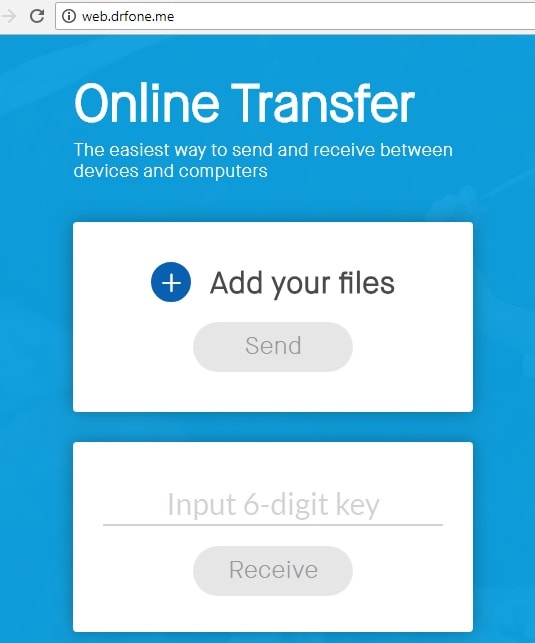
Étape 3:
Sur votre PC : Ici, vous aurez la possibilité de télécharger des fichiers depuis votre PC en utilisant l'option "Ajouter des fichiers". Une fois les fichiers téléchargés, appuyez simplement sur le bouton d'envoi après avoir saisi une clé à 6 chiffres sur votre PC.
Sur votre appareil Android : Pour recevoir les fichiers, vérifiez ces 6 chiffres et recevez les fichiers.
C'est tout, en suivant les étapes simples comme ci-dessus, vous pouvez facilement transférer les fichiers de PC à Android.
Partie 4 : Comment transférer des fichiers du PC vers Android en utilisant Bluetooth ?
Bluetooth est l'une des plus anciennes méthodes de transfert de fichiers entre appareils. Bien avant l'arrivée des solutions Wi-Fi, Bluetooth était la seule option disponible. Cette méthode est toujours valable aujourd'hui et constitue une alternative viable au Wi-Fi et aux programmes tiers. L'un des avantages de l'utilisation de Bluetooth est son accessibilité. La plupart des téléphones et des ordinateurs sont dotés de la fonction Bluetooth. Ainsi, toute personne disposant d'un Android et d'un PC peut utiliser Bluetooth pour faciliter les transferts de fichiers.
Si vous souhaitez utiliser Bluetooth pour transférer vos fichiers du PC vers Android, suivez les étapes décrites ci-dessous pour y parvenir !
Étape 1 – Vous devez d'abord vous assurer que Bluetooth est activé sur votre appareil Android et votre PC.
Pour Android, allez dans Paramètres > Bluetooth tandis que pour le PC, cliquez sur Démarrer > Paramètres > Bluetooth.
Étape 2 - Connectez les deux appareils l'un à l'autre et assurez-vous qu'ils sont tous deux en mode découverte.
Étape 3 - L'appareil Android devrait maintenant apparaître dans la liste des appareils disponibles. Cliquez sur "Apparier" pour créer la connexion.
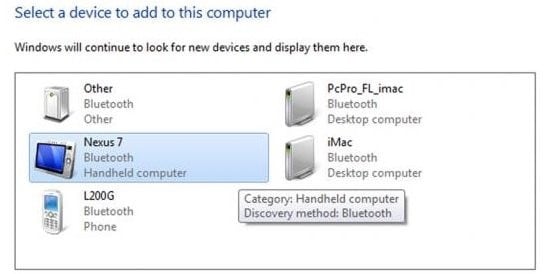
Étape 4 - Les appareils devraient maintenant être appariés. Cependant, sous Windows 10, il se peut que vous receviez un code d'accès qui doit correspondre à celui de l'appareil Android. Une fois que vous avez fait correspondre les codes, acceptez la demande de connexion.
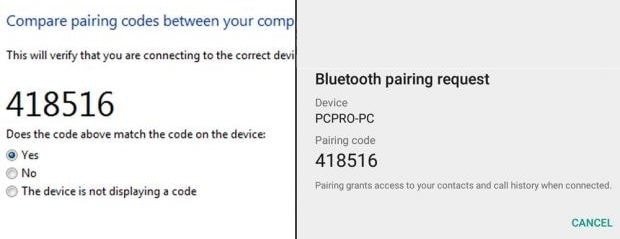
Étape 5 – Maintenant, sur votre PC (ici nous avons pris l'exemple de Windows 10) Allez dans Paramètres > Bluetooth Cliquez sur "Envoyer et recevoir des fichiers via Bluetooth".
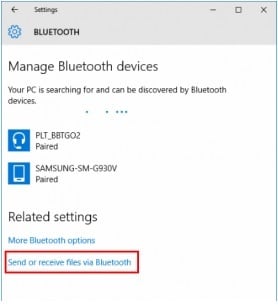
Cliquez ensuite sur "Envoyer des fichiers" pour envoyer des données à votre téléphone Android. Sélectionnez votre appareil Android et cliquez sur "Suivant" pour terminer le transfert du fichier.
Bien que Bluetooth soit facilement accessible, ce n'est pas la méthode idéale pour faciliter le transfert de Windows vers Android.
- L'une des raisons est l'efficacité, car il existe des technologies plus récentes qui permettent de réaliser des transferts en un seul clic. Bluetooth prend plus de temps pour achever le processus de transfert de fichiers.
- L'autre raison est la fiabilité, car il y a des chances que les données soient corrompues en raison d'une attaque de virus (si un appareil est déjà touché par un virus).
Partie 5 : Les 3 meilleures applications pour transférer des fichiers de PC vers Android
Il existe plusieurs applications conçues pour partager des fichiers de PC à Android. Après une étude approfondie, nous avons découvert les trois meilleures apps pour transférer des données entre les deux appareils.
Dr.Fone - Data Recovery and Transfer Wirelessly & Backup
Dr.Fone - Data Recovery and Transfer Wirelessly & Backup est la meilleure application pour le transfert de fichiers. Conçue à l'origine pour restaurer les données manquantes, les dernières mises à jour apportent une fonctionnalité de transfert à cette application riche en fonctionnalités. L'application est dotée de plusieurs fonctionnalités, notamment:
- Transfert facile de fichiers entre le PC et Android
- Récupération des données supprimées en raison d'un écrasement.
- Récupération des données à partir du cache sans avoir besoin de rooter.
- Pas besoin de câbles pour effectuer des transactions sans fil.
- La seule chose à faire est d'ouvrir we.drfone.me dans un navigateur.
Dropbox
Dropbox est l'un des services d'hébergement de fichiers les plus populaires. Il fonctionne aussi bien sur les appareils mobiles que sur les ordinateurs de bureau. C'est une option fantastique car elle est très simple et accessible. Vous effectuerez des opérations comme le transfert de Windows à Android en quelques instants. Dropbox effectue plusieurs opérations comme le nuage personnel, la synchronisation des fichiers et le logiciel client. Il est parfait pour transférer des fichiers entre des ordinateurs de bureau et des appareils mobiles.
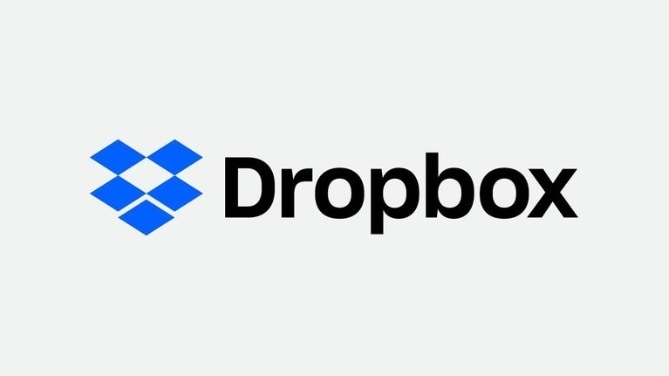
Android
Autre application fantastique pour les transferts de fichiers, Airdroid est conçue spécifiquement pour transférer du contenu du mobile vers l'ordinateur et vice versa. Si vous recherchez une méthode simplifiée et rationalisée pour transférer du contenu de PC à Android, ne cherchez pas plus loin qu'Airdroid.
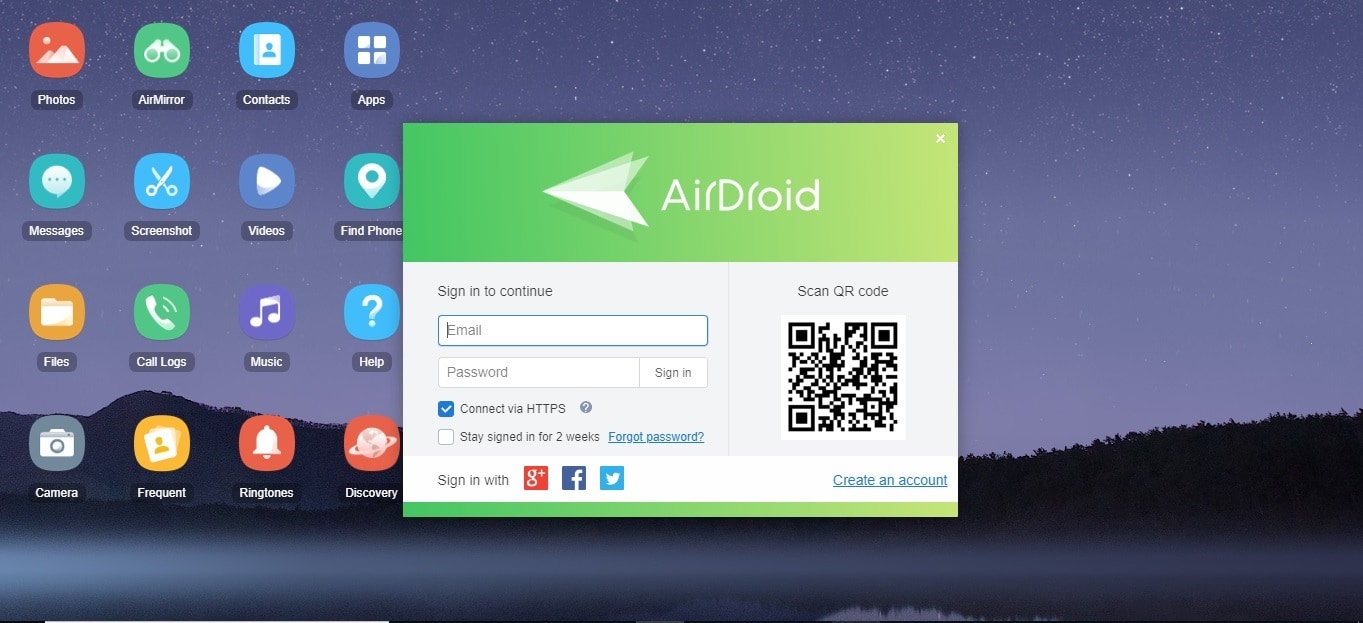
Il peut y avoir des situations où vous avez besoin d'envoyer des fichiers de PC à Android. Les moyens conventionnels tels que le copier/coller sont viables, mais sont fortement limités par des facteurs tels que la commodité. D'autre part, le Wi-Fi et le Bluetooth peuvent être utilisés, mais certains problèmes techniques peuvent entraver le transfert. Nous vous recommandons donc d'utiliser des applications tierces, car elles constituent le moyen le plus simple et le plus fluide de transférer des fichiers. La meilleure application parmi toutes est Dr.Fone, car elle rationalise l'ensemble du processus en une poignée de clics.
Transferts de téléphones
- Transfert depuis Android
- 1. 6 applications de transfert Android
- 2. 10 outils de connecter Android à Mac
- 3. Transférer des messages Android à iPhone
- Transferts depuis iOS
- 1. Applications de transfert iPhone
- 2. Outils de transfert iPhone à PC
- 3. Façons de transférer des contacts iPhone
- 4. Transférer des données iPhone à iPhone
- 5. Transférer des photos iPhone à iPhone
- 6. Transférer des photos iPhone à clé USB
- 7. Transférer des contacts iPhone à Gmail
- Transfert depuis PC vers téléphone
- 1. Transférer de PC à iPhone
- 2. Transférer de Mac à iPhone
- 3. Transférer de PC à iPad
- 4. Transférer de PC à mobile















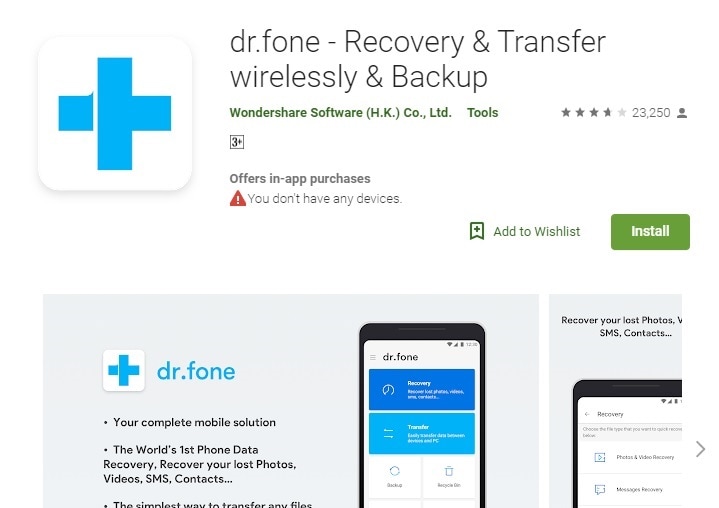




Blandine Moreau
Éditeur
Généralement noté4.5(105participants)